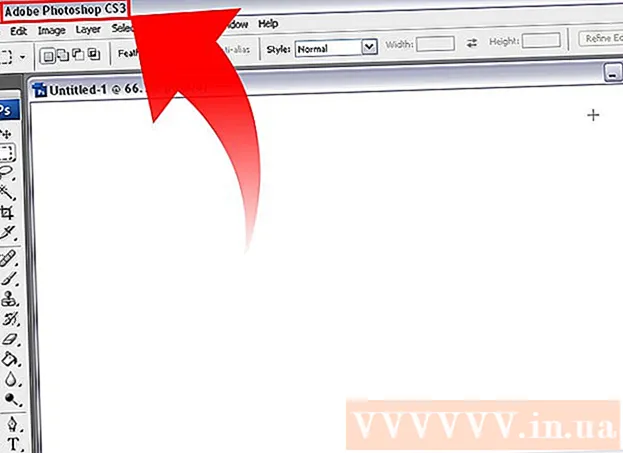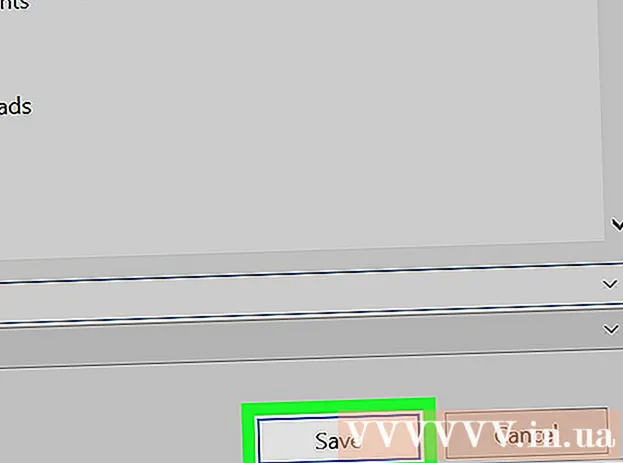Autor:
John Stephens
Erstelldatum:
27 Januar 2021
Aktualisierungsdatum:
1 Juli 2024

Inhalt
Wie Sie Ihr Netflix-Konto kündigen, hängt davon ab, wie Sie sich für das Konto anmelden. Wenn das Konto auf der Netflix-Website registriert ist, können Sie es auf jedem Computer, Telefon oder Tablet bei Netflix.com kündigen. Wenn Sie über iTunes, Google Play oder Amazon Prime bezahlen möchten, müssen Sie Ihr Konto über den entsprechenden Dienst kündigen. In diesem Artikel erfahren Sie, wie Sie Ihre Netflix-Mitgliedschaft auf verschiedenen Plattformen kündigen können.
Schritte
Methode 1 von 6: Auf Netflix.com abbrechen
auf Android. Sie sollten die App in der Android-App-Schublade sehen. Wenn Sie Netflix auf Android abonniert und über Google Play bezahlt haben, verwenden Sie diese Methode, um den Dienst zu kündigen.
- Wenn Sie Android nicht verwenden, aber die Gebühr über Google Play bezahlen, melden Sie sich bei https://play.google.com an und fahren mit Schritt 3 fort.

(Einstellungen) des iPhone oder iPad. Sie müssen entweder die App mit dem Zahnradsymbol auf dem Startbildschirm finden oder eine Suchmaschine verwenden. Verwenden Sie diese Methode nur, wenn Sie Netflix-Gebühren über iTunes bezahlen (normalerweise, wenn Sie sich für ein Konto auf Ihrem iPhone, iPad oder Apple TV anmelden).
Tippen Sie oben auf dem Bildschirm auf Ihren Namen.

Berühren iTunes & App Store.
Tippen Sie auf Ihre Apple ID. Dies ist die E-Mail-Adresse oben auf dem Bildschirm. Hier wird ein Menü angezeigt.

Berühren Zeige Apple ID (Siehe Apple ID) im Menü. Abhängig von Ihren Sicherheitseinstellungen müssen Sie Ihre Identität überprüfen, bevor Sie fortfahren können.
Ziehen Sie die Bildlaufleiste nach unten und wählen Sie Abonnements (Registrierter Dienst) befindet sich in der Mitte der Seite.
Berühren Sie Service Netflix. Informationen zur Serviceregistrierung werden hier angezeigt.
- Wenn Netflix in der Liste der registrierten Dienste nicht angezeigt wird, haben Sie sich möglicherweise über Netflix.com oder einen anderen Dienst für ein Konto angemeldet. Oder Sie haben sich mit einem anderen Google-Konto angemeldet.
Berühren Abonnement kündigen (Service-Stornierung) am Ende der Seite. Auf dem Bildschirm wird eine Bestätigungsmeldung angezeigt.
Berühren Bestätigen (Bestätigen). Ihr Netflix-Dienst bleibt bis zum letzten Tag des aktuellen Abrechnungszeitraums gültig. Ab sofort wird Ihr Konto nicht mehr belastet. Werbung
Methode 4 von 6: Abbrechen über iTunes auf dem Computer
Öffnen Sie iTunes auf Ihrem Computer. Wenn Sie Netflix auf einem Apple-Gerät abonniert und Servicegebühren über iTunes bezahlt haben, verwenden Sie diese Methode, um den Service über iTunes zu kündigen.
- Wenn Sie einen Mac haben, ist iTunes eine App, bei der das Musiknotensymbol im Dock angezeigt wird. Auf Windows-Computern befindet sich iTunes normalerweise im Startmenü. Wenn Sie iTunes nicht installiert haben, laden Sie es kostenlos von https://www.apple.com/itunes herunter.
- Stellen Sie sicher, dass Sie die Apple ID verwenden, mit der Netflix abonniert wurde. Um sich anzumelden, klicken Sie auf das Menü Konto (Konto) und wählen Sie Einloggen (Einloggen).
Klicken Sie auf das Menü Konto. Es ist das Menü oben auf dem Mac-Bildschirm und über der iTunes-App, die auf einem Windows-Computer geöffnet ist.
Klicken Mein Konto anzeigen (Mein Konto anzeigen) im Menü.
Scrollen Sie nach unten und klicken Sie auf Verwalten (Management) neben "Abonnements". Sie sollten eine Liste aller Dienste sehen, die mit Ihrer Apple ID registriert sind.
- Wenn Netflix in der Liste der registrierten Dienste nicht angezeigt wird, haben Sie sich möglicherweise über Netflix.com oder einen anderen Dienst für ein Konto angemeldet. Oder Sie haben sich mit einem anderen Google-Konto angemeldet.
Klicken Bearbeiten (Bearbeiten) neben "Netflix". Informationen zur Serviceregistrierung werden hier angezeigt.
Klicken Abonnement kündigen (Vom Dienst abbestellen) am Ende der Seite. Auf dem Bildschirm wird eine Bestätigungsmeldung angezeigt.
Klicken Bestätigen (Bestätigen). Ihr Netflix-Dienst bleibt bis zum letzten Tag des aktuellen Abrechnungszeitraums gültig. Ab sofort wird Ihr Konto nicht mehr belastet. Werbung
Methode 5 von 6: Auf Apple TV abbrechen
Wählen die Einstellungen (Einstellungen) auf dem Apple TV-Hauptbildschirm. Verwenden Sie diese Methode nur, wenn Sie auf einem Apple TV (oder einem anderen Apple-Gerät) bei Netflix angemeldet sind und den Dienst über iTunes bezahlen.
Wählen Konten (Konto).
Wählen Abonnements verwalten (Registrierte Dienste verwalten). Dies ist die Option unter der Überschrift "Abonnements".
Wählen Sie einen Netflix-Dienst. Informationen zur Serviceregistrierung werden hier angezeigt.
- Wenn Netflix in der Liste der registrierten Dienste nicht angezeigt wird, haben Sie sich möglicherweise über Netflix.com oder einen anderen Dienst für ein Konto angemeldet. Oder Sie haben sich mit einem anderen Google-Konto angemeldet.
Wählen Abonnement kündigen (Serviceregistrierung abbrechen). Eine Bestätigungsmeldung wird angezeigt.
Befolgen Sie zur Bestätigung die Anweisungen auf dem Bildschirm. Ihr Netflix-Dienst bleibt bis zum letzten Tag des aktuellen Abrechnungszeitraums gültig. Ab sofort wird Ihr Konto nicht mehr belastet. Werbung
Methode 6 von 6: Bei Amazon Prime abbrechen
Zugriff https://www.amazon.com. Verwenden Sie diese Methode nur, wenn Sie Ihrem Amazon Prime-Konto einen Netflix-Kanal hinzugefügt haben.
- Wenn Sie nicht in Ihrem Amazon-Konto angemeldet sind, klicken Sie auf Einloggen (Login) in der oberen rechten Ecke, um sich jetzt anzumelden.
Klicken Konto & Listen (Konten und Listen). Dies ist die Option in der oberen rechten Ecke der Seite. Hier wird ein Menü angezeigt.
Klicken Mitgliedschaften & Abonnements (Mitgliedschaft und Dienstleistungen registriert). Dies ist die Option, die unter der Überschrift "Ihr Konto" auf der rechten Seite des Menüs angezeigt wird.
Klicken Kanalabonnements (Abonnementkanal) befindet sich in der unteren linken Ecke der Seite. Der Ausdruck "Prime Video" wird über dieser Option angezeigt. Hier finden Sie eine vollständige Liste der Dienste, die Sie über Amazon Prime abonniert haben.
Klicken Kanal abbrechen (Kanal abbrechen) neben "Netflix". Sie finden diese Option unter der Überschrift "Ihre Kanäle" am Ende der Seite. Auf dem Bildschirm wird eine Bestätigungsmeldung angezeigt.
- Wenn Netflix in der Liste der registrierten Dienste nicht angezeigt wird, haben Sie sich möglicherweise über Netflix.com oder einen anderen Dienst für ein Konto angemeldet. Oder Sie haben sich mit einem anderen Google-Konto angemeldet.
Drück den Knopf Kanal abbrechen (Kanal abbrechen) zur Bestätigung. Ihr Netflix-Dienst bleibt bis zum letzten Tag des aktuellen Abrechnungszeitraums gültig. Ab sofort wird Ihr Konto nicht mehr belastet. Werbung
Rat
- Kündigen Sie Ihr Konto mindestens eine Woche vor Ablauf des Abrechnungszeitraums, um eine Belastung im nächsten Monat zu vermeiden.
- Sie müssen alle ausgeliehenen DVDs über Netflix bezahlen, um zusätzliche Gebühren nach der Kündigung Ihres Kontos zu vermeiden.